
Потребителите често забравят паролата за Wi-Fi, защото компютърът автоматично се свързва към безжичната мрежа. След това, след известно време, когато трябва да свържете друго ново устройство към безжичната мрежа: лаптоп, смартфон или таблет, потребителят има въпрос как да разбере паролата от Wi-Fi.
Wi-Fi адаптери за безжичен интернет се използват най-често на лаптопи и мобилни устройства. Технологията за безжичен пренос на данни ви позволява да местите устройството в обсега на сигнала от точката за достъп, а не да бъдете обвързани на едно място, както при кабелна връзка.
Съдържание:- Как да разберете паролата за Wi-Fi в Windows 10
- Как да разберете паролата за Wi-Fi в Windows 7
- Как да разберете паролата за Wi-Fi в Windows 8 или Windows 8.1
- Как да разберете паролата за Wi-Fi в командния ред
- Научаваме паролата от Wi-Fi в настройките на рутера
- Изводи на статията
- Как да разберете паролата от вашия Wi-Fi на компютър (видео)
Обикновено, потребителите трябва да въведат парола веднъж, когато устройството е свързано към мрежата, а след това се прави връзка автоматично. С течение на времето потребителят безопасно забрави паролата за своя Wi-Fi. В един момент има нужда да свържете ново устройство към безжична мрежа и паролата е забравена или изгубена. Какво да направите, как да разберете паролата от вашия Wi-Fi?
В тази статия ще разгледаме инструкции как да разберете паролата за Wi-Fi на компютър, работещ с различни версии на Windows, използвайки данни на безжична връзка, като използвате командния ред в настройките на рутера.
В Windows можете да разберете паролата за Wi-Fi на вашия компютър, ако стационарен компютър или лаптоп в даден момент е свързан към безжична мрежа Wi-Fi. Ще трябва да въведете настройките за безжична връзка, можете да направите това по няколко начина, всички те са описани в статията.
Процедурата е една и съща за всяка Windows система, има само някои разлики в първоначалния интерфейс на операционните системи. Прочетете как да разберете паролата си за Wi-Fi на Android.
Как да разберете паролата за Wi-Fi в Windows 10
Първо, нека да разберем как да разберете паролата за Wi-Fi на Windows 10. Следвайте тези стъпки:
- Щракнете с десния бутон върху иконата на безжичната мрежа в областта за уведомяване, в менюто, което се отваря, изберете "Отваряне на настройките на мрежата и Интернет".

- Приложението "Настройки" ще се отвори, в раздела "Състояние" в опцията "Промяна на мрежовите настройки" щракнете върху настройката "Конфигуриране на настройките на адаптера"..

- В прозореца "Мрежови връзки" щракнете с десния бутон върху безжичния адаптер и в контекстното меню щракнете върху "Състояние".
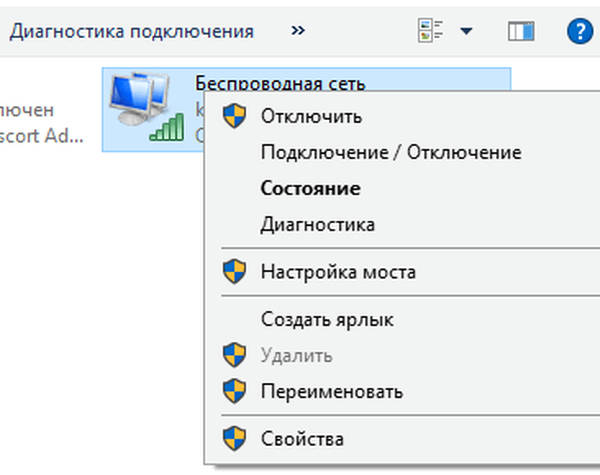
- В раздела „Състояние - безжична мрежа“ кликнете върху „Свойства на безжичната мрежа“.

- В прозореца "Свойства на безжичната мрежа" отидете на раздела "Защита".
- Поставете отметка до "Показване на знака".
- В полето "Ключ за мрежова сигурност" ще се покаже паролата за Wi-Fi за тази мрежа.

Копирайте паролата или да го напишеш бележника.
Как да разберете паролата за Wi-Fi в Windows 7
Ако лаптоп или настолен компютър с Windows 7 понастоящем е свързан чрез Wi-Fi към рутер, лесно е да разберете паролата за тази безжична мрежа..
- В долния десен ъгъл на екрана щракнете с десния бутон върху иконата на безжичната мрежа, разположена в областта за уведомяване.
- Кликнете върху „Център за мрежа и споделяне“.
- В прозореца "Преглед на основна информация за мрежата и конфигуриране на връзки" щракнете с левия бутон върху "Безжична мрежова връзка".

- В "Статус - Wireless Network Connection", щракнете върху "Wireless Network Properties".
- В прозореца Wireless Properties щракнете върху раздела Защита.
- Поставете отметка в квадратчето до „Показване на въведени знаци“.
- В полето "Ключ за мрежова сигурност" ще се покаже паролата за Wi-Fi мрежата на вашия компютър.
Друг начин да разберете паролата на свързан Wi-Fi в Windows 7:
- Отидете на Control Panel, кликнете върху "Център за мрежи и споделяне".
- В прозореца „Преглед на основна информация за мрежата и конфигуриране на връзки“ кликнете върху „Промяна на настройките на адаптера“.
- Изберете безжичен адаптер, щракнете с десния бутон върху него и след това щракнете върху "Състояние".
- В прозореца "Състояние - безжична мрежова връзка" кликнете върху бутона "Свойства на безжичната мрежа".
- В прозореца "Свойства на безжичната мрежа" отидете на раздела "Защита".
- Активирайте елемента "Показване на въведени знаци".
- В полето „Ключ за мрежова сигурност“ ще видите паролата за безжична мрежа за Wi-Fi.
Как да разберете паролата за Wi-Fi в Windows 8 или Windows 8.1
По подобен начин можете да видите паролата от свързаната Wi-Fi мрежа в операционните системи Windows 8.1 и Windows 8. За да разберете паролата за Wi-Fi в Windows, изпълнете следните стъпки:
- На клавиатурата натиснете клавишите "Win" + "R".
- В прозореца Изпълнение в полето Отвори въведете командата: "ncpa.cpl" (без кавички).
- В отворения прозорец „Мрежови връзки“ щракнете с десния бутон върху безжичния адаптер.
- В контекстното меню кликнете върху "Състояние".
- В прозореца "Статус - безжична мрежова връзка" кликнете върху бутона "Свойства на безжичната мрежа".
- Щракнете върху раздела Защита в прозореца Безжични свойства..
- Поставете отметка в квадратчето до „Показване на въведени знаци“..
- В полето "Ключ за мрежова сигурност" се показва паролата за безжичната мрежа, към която е свързан компютърът.
Как да разберете паролата за Wi-Fi в командния ред
Командният ред на Windows ще ви помогне да намерите паролата за Wi-Fi на компютър, който не е свързан с безжична мрежа. Например в ситуация, в която настройката за автоматично свързване към безжична мрежа не е запаметена на компютъра. Беше необходимо да се свържете отново чрез Wi-Fi, системата изисква от вас да въведете паролата за мрежата и потребителят не я помни.
Предпоставка: този компютър трябва да бъде свързан към тази Wi-Fi мрежа поне веднъж.
- Първо стартирайте командния ред като администратор.
- В прозореца на интерпретатора на командния ред въведете командата и натиснете клавиша „Enter“:
netsh wlan показват профилиИмето на мрежата, което някога е бил свързан към компютъра по различно време: витрините на потребителски профили.

- Въведете следната команда, в която искате да въведете името на желаната безжична мрежа:
netsh wlan показване на името на профила = key_name key = clearАко в името на мрежата има интервали, въведете името например в кавички,
име = „XXX X“.- След като командата бъде изпълнена, в параметрите на тази мрежа, в секцията „Настройки за сигурност“, в параметъра „Ключово съдържание“, ще се покаже паролата за Wi-Fi мрежа.

Запазете паролата за бъдеща справка..
Може да се интересувате също от:- Конфигуриране на споделяне на папки през мрежа в Windows
- Как да почистите компютъра си
- 5 начина да получите списък с файлове в папка
Научаваме паролата от Wi-Fi в настройките на рутера
Следният метод ще ви помогне да научите паролата от Wi-Fi през настройките на рутера. За да използвате този метод, трябва да имате достъп до настройките на рутера: трябва да знаете данните за вход и парола.
Стартирайте браузър на вашия компютър, въведете IP адреса в адресната лента, в зависимост от настройките на вашия рутер:
192.168.0.1 или 192.168.1.1
В прозореца, който се отваря, за да въведете настройките на рутера, въведете потребителското име и паролата (това не е парола от безжичната мрежа).
По подразбиране повечето рутери използват едно и също име и парола: "админ" (без кавичките). Ако името и паролата никога не са били променени, тогава с тези данни можете да въведете настройките на рутера. След това ще покажа как да намерите паролата за Wi-Fi, използвайки маршрутизаторите TP-LINK TL-WR841N или TL-WR841ND.
В настройките на маршрутизатора на TP-LINK отворете раздела „Безжичен режим“ и след това кликнете върху „Защита на безжичния достъп“.
В параметрите на активния режим в полето "Безжична парола" ще видите парола от Wi-Fi.

Маркирайте и след това да копирате паролата, като използвате бутоните от клавиатурата "Ctrl" + "C". Отворете Бележника, натиснете клавишите "Ctrl" + "V", за да въведете парола. Запишете текстовия файл с парола на компютъра.
Изводи на статията
Ако потребителят има въпрос как да разбере забравената парола от своя Wi-Fi, има няколко начина за решаване на проблема. Когато е свързана безжична мрежа, от операционната система Windows можете да въведете настройките на безжичния адаптер, за да получите информация за паролата.
Използвайки командния ред, след изпълнение на определени команди, потребителят ще получи информация за паролата за своята Wi-Fi мрежа. Друг начин да получите безжичната парола от настройките на рутера.
Как да разберете паролата от вашия Wi-Fi на компютър (видео)
https://www.youtube.com/watch?v=yasp6f9DeRkПодобни публикации:- Как да влезете в менюто за зареждане на настолен компютър или лаптоп
- Как да разберете версията на BIOS - 5 начина
- Как да разберете кой процесор е на компютъра - 12 начина
- Как да разберете коя видеокарта е на компютъра - 10 начина
- Как да разберете модела на дънната платка - 7 начина











